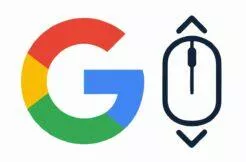Jak v Google Chrome využít a tvořit vyhledávací zkratky?
Patříte mezi uživatele prohlížeče Google Chrome, používáte vyhledávání rovnou v adresním řádku a vyhovuje vám, když se ke kýženému specifickému výsledku dostanete co nejrychleji? Těžko říct, komu by se to nelíbilo. Ačkoli je tento princip vyhledávání už nyní dost rychlý a intuitivní, našla společnost Google způsob, jak ho ještě vylepšit.
V prosinci roku 2022 představila firma nové zkratky, které usnadňují vyhledávání nejen obecně na internetu, ale prohledávají šikovněji také záložky, otevřené karty a historii. Ukážeme si, jak fungují a jak se případně vytvářejí.
Contents
Nové vyhledávací zkratky v Google Chrome
Pouhým zadáním jediného znaku, kterým je zavináč (@), je možné v adresním řádku rovnou otevřít vyhledávání v rámci historie nebo procházet záložky a také otevřené karty. V češtině se rovnou nabídnou @Historie, @Karty a @Záložky. K těmto položkám je pochopitelně možné se proklikat v prohlížeči i na jiných místech, nicméně toto je velké zjednodušení.
Pokud chcete například rychle prohledat záložky, ve kterých nemusí být jednoduché se vyznat, pokud jich máte mnoho a navíc třeba ve složkách, můžete zadat do adresního řádku @, vybrat položku “Hledat na webu záložky” a za automaticky vygenerovanou zkratku (patří k nim níže uvedené parametry) rovnou napsat vyhledávaný výraz. Adresní řádek bude rovnou našeptávat, takže výsledek můžete mít opravdu na pár klepnutí.
Základní zkratky a jejich parametry
- @Historie – chrome://history/
- @Záložky – chrome://bookmarks/
- @Karty – bez přesného parametru
Jak vytvořit vlastní zkratky?
Výše uvedené parametry definují, na jakých místech prohlížeče či internetu dovolí nové zkratky zjednodušeně vyhledávat. Google mimo základní zkratky umožňuje velmi snadno vytvořit také vlastní. Ty můžete nastavit třeba pro rychlé vyhledávání na oblíbeném webu. Ukážeme si to na příkladu Světa Androida.
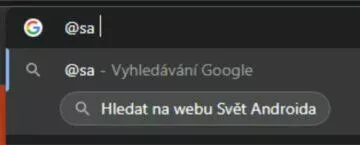
- Otevřete v Google Chrome Nastavení (tři tečky vpravo nahoře)
- Vlevo v menu otevřete Vyhledávač
- Klepněte na Spravovat vyhledávače a vyhledávání na webu
- V sekci Vyhledávání na webu klepněte na Přidat
- Vyplňte potřebné parametry
- “Vyhledávač” je zobrazované celé jméno zkratky
- “Zkratka” je podoba zkratky se zavináčem, kterou budete psát do adresního řádku
- “Adresa URL” je definovaný formát adresy, která zastupuje dané vyhledávání
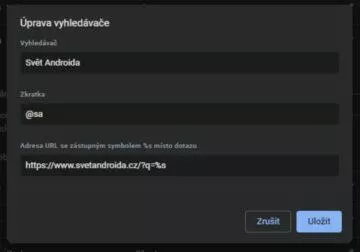
Při nastavení hodnot, které jdou vidět v přiloženém obrázku, je výsledkem zkratka @sa. Po jejím použití v adresním řádku dokáže Google Chrome rovnou vyhledávat na webu Světa Androida, aniž by na něj musel uživatel nejprve přijít nebo použít jiné vyhledávací praktiky.